Adobeの動画編集ソフトを全部解説する
誰でも簡単に動画を編集してSNSにアップロードできる時代となりました。それに伴って動画編集ソフトの需要は高まり、様々な企業から動画編集ソフトが販売されていますね。
けれども動画編集ソフトと聞くと、真っ先にAdobe社の製品を思い浮かべる人も多いのではないでしょうか。世界的に有名なAdobe社の動画編集ソフトですが、色々な種類があります。そこで、この記事ではAdobe社の動画編集ソフトの解説と選び方について紹介していきます。
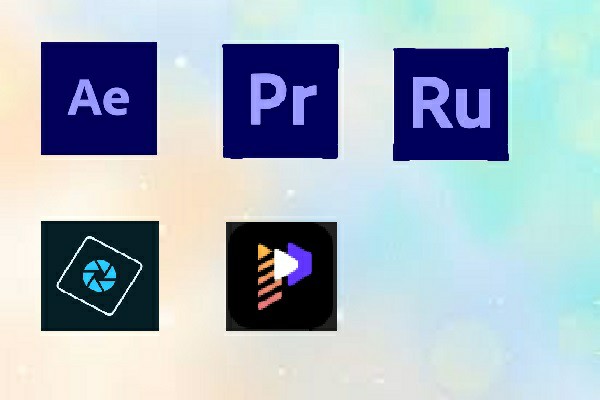
Adobe社について
Adobe社は、アメリカに本社を置くソフトウェアメーカーです。様々なソフトウェアを販売しており、画像編集ソフトのAdobe PhotoshopやグラフィックデザインツールAdobe Illustratorなどが有名ですね。Adobe社が開発しているソフトウェアをサブスクリプション方式で利用できるプランはCreative Cloudと呼ばれており、このサービスの登場により、常に最新のソフトウェアを利用できるようになりました。クリエイティブな作業に欠かせないAdobe社の製品ですが、動画編集ソフトも販売されています。
Adobeの動画編集ソフト
2021年現在、Adobe社が販売している動画編集ソフトは4つあります。
どれも同じAdobe社から販売されていますが、特徴は大きく違います。それぞれの特徴と最適な使用目的について見ていきましょう。
Adobe動画編集ソフトーPremiere Pro
仕事や副業として使える動画編集技術を習得したい、プロのような動画編集を行いたいと考えている人はPremiere Proが最適な選択です。トリミング、トランジション・エフェクトの適用、カラー調整、テロップ・グラフィックの追加、音声の編集などプロも使用する多種多様な機能が豊富に揃っています。
機能を利用してオリジナル性の高い動画を作成可能ですが、プロ仕様のソフトのため複雑な操作を必要とする場面が数多くあり、初心者には難しく感じるでしょう。動画制作の現場で一番多く使われている動画編集ソフトPremiere Proは、動画編集を極めたい人にオススメです。
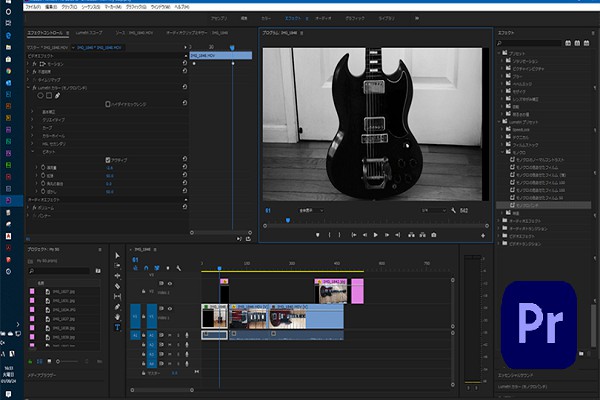
Adobe動画編集ソフトーPremiere Rush
Premiere Rushのコンセプトは「いつでもどこでもビデオ編集アプリ」です。そのコンセプト通り、Premiere Rushはあらゆるデバイスに対応しています。そのため、外出先で撮影した動画の編集をスマートフォンアプリから開始して、帰宅後にパソコンから編集作業を再開するということが可能ですよ。
Premiere Rushの上位互換がPremiere Proとなりますので、高度な動画編集機能を求めているならPremiere Proの一択となります。けれども、Premiere Proのような高度な動画編集を求めておらず、スマートフォン上で手軽に編集をしてSNSにアップロードしたいと考えている人にはPremiere Rushのほうが魅力的でしょう。
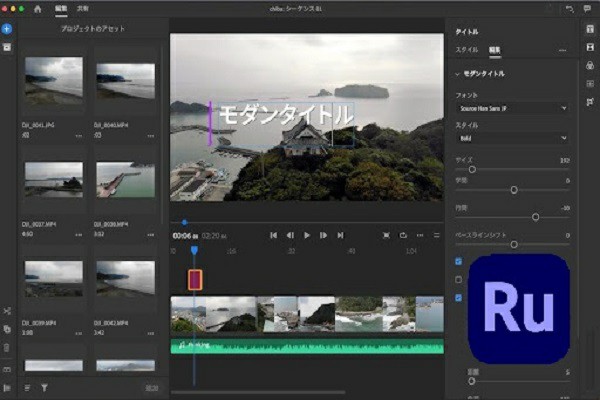
Adobe動画編集ソフトーPremiere Elements
Adobe動画編集ソフトの中でも初心者向けと言われるPremiere Elementsですが、メニューボタンやガイド編集、ヒストリーパネルなどがあり使いやすく設計されている点が特徴です。色味の自動補正機能が付いており、2020バージョンからはAi機能が追加されたため、さらに簡単操作で高品質な動画を作れるようになりました。
編集スタイルが決まっているため、Premiere Proのような細かい編集やエフェクトの追加はできません。けれども、動画編集に必要な基本の機能は揃っているためAdobe動画編集ソフトを利用して動画編集をしたいと考えている初心者に最適なソフトです。
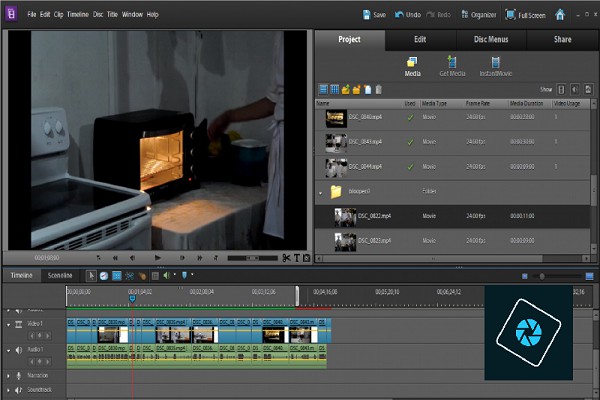
Adobe動画編集ソフトーAfter Effects
After Effectsは、モーショングラフィックスとVFXの業界標準ツールであり、ロゴをアニメーションにする、炎を出して雨を降らせるなど多彩な映像表現を可能にします。映像にCGを加える・合成する、キャラクターアニメーションを作る、様々な世界観を作り出すなどして、より洗練された動画に仕上げます。
ハリウッド映画でも使われているAfter Effectsですが、編集した動画を加工するために利用する動画編集ソフトです。そのため、撮影した動画をカットしたりするなどの動画編集には向いていません。動画に特殊な加工を付けたい人にオススメの動画編集ソフトです。

他の動画編集ソフトーHitPaw Video Editor
動画編集ソフトはAdobe社以外からも販売されています。今回は操作が簡単で機能性抜群のHitPaw Video Editorを取り上げていきます。HitPaw Video Editorは動画のカット、回転&ズーム、ミラー機能などがあり、どの機能も難しい操作は一切必要としません。
さらにステッカー、100種類以上のフィルター、130種類以上のトランジションがサポートされており、効率的に動画編集が可能です。使いやすいUIデザインとハードウェア・アクセラレーションが備わっています。
HitPaw Video Editorで動画編集する方法
HitPaw Video Editorを使って、ビデオをカットする方法です。一見、一般的な動画編集ソフトの操作画面と同じように見えますが、メニューバーはシンプルでタイムラインが大きくて見やすく、使いやすい設計となっています。
- ステップ1
ビデオをクリックしてタイムラインにビデオを追加します。
- ステップ2再生矢印を開始点に置き「分割」を押し、終点に移動させて「カット」をクリックします。
- ステップ3「エクスポート」をクリックして動画を保存します。
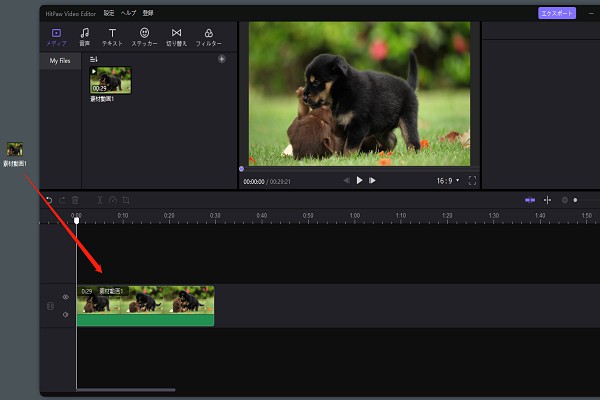
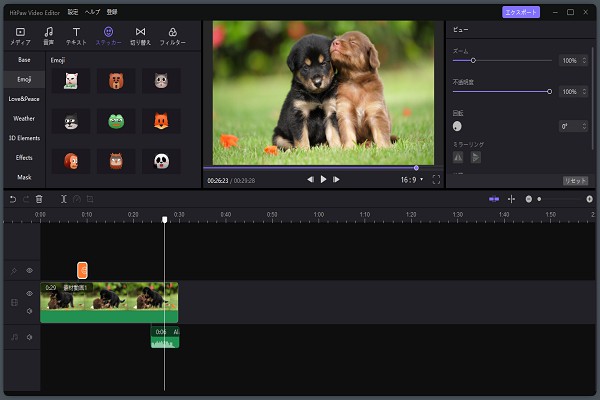
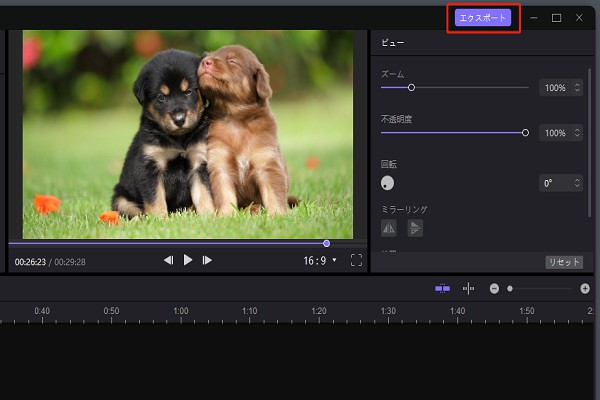
あなたに合った動画編集ソフトを選ぼう
快適に動画編集をするためには、自分に合った動画編集ソフトを選ぶことが大切です。高級なソフトよりも簡単操作ですぐに編集できるソフトのほうが最適な場合があります。用途に合った動画編集ソフトを選ぶと、ストレスなく使えますよ。
| ソフト | 機能 | 適用 | 料金 |
|---|---|---|---|
| Premiere Pro | 自由に編集可能、細かい点まで設定できる | プロを目指す人、動画編集の技術を磨きたい人 | 1ヶ月プラン3,828円、年間契約(月払い)2,728円 |
| Premiere Rush | 幅広いデバイスに対応、最低限の動画編集機能付き | 初心者、スマホで編集したい人 | 月額1,078円、年間(一括)12,936円 |
| Premiere Elements | 編集フォーマットが用意されている、Aiによる編集機能付き | 趣味で楽しむ人、SNS用の動画を作りたい人 | 買い切り19,580円 |
| After Effects | 複雑で高度な映像加工ができる、Aiによる自動加工が可能 | 動画に特殊な加工を付けたい人、洗練された動画を作りたい人 | 1ヶ月プラン3,828円、年間契約(月払い)2,728円 |
| HitPaw Video Editor | 初心者、素早く効率的に動画編集をしたい人 | 初心者、スマホで編集したい人 | 1ヶ月プラン3,278円(元4,970円)、年間(一括)4,378円(元6,670円)、永久プラン6,578円(元9,970円) |
※HitPaw Video Editorは、現在キャンペーン価格で販売されています。
Adobe社の動画編集ソフトの選び方は、プロ向けならPremiere Pro、初心者向けならPremiere Rush、プライベート向けならPremiere Elements、特殊な加工をするためならAfter Effectsが最適な選択でしょう。一方、HitPawのVideo Editorは初心者やシンプルな操作を求めている人向けであり、直感的に利用できる操作画面、フィルターやトランジションなど効率的に動画編集できる機能が豊富に揃っている点が特徴です。さらに、購入前には無料お試し版で全ての機能をプレビューすることが可能なので安心です。
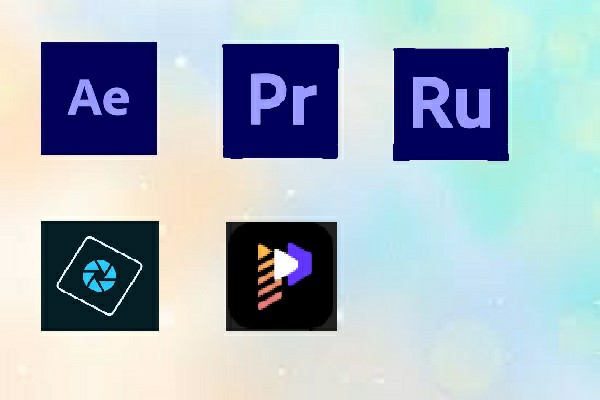




議論に参加して、あなたの声を聞かせてください。
コメントを書く
HitPaw記事のレビューを作成します。